03在Windows下通过VSCode远程Linux服务器调试C/C++加强版(包含头文件和链接静态库,动态库的配置)
其余VSCode的文章:
01Windows使用VSCode远程Linux(Ubuntu/CentOS)开发/调试C/C++(超详细)
02Windows下利用VSCode调试C/C++代码
03在Windows下通过VSCode远程Linux服务器调试C/C++加强版(包含头文件和链接静态库,动态库的配置)
04在Windows下通过VSCode远程Linux服务器调试C/C++加强版Plus(包含使用Cmake配合脚本在VSCode中编译)
1 VSCode添加链接静态库,动态库的配置文件加强版
上一篇其实我们已经讲了如何添加只有头文件的库了,即spdlog日志库,下面将利用VSCode链接FFmpeg的静态库和动态库进行讲解。
1)直接将我的三个json配置文件拷贝过去,然后改对应的-I(大写i),-L,-l(小写的L)等相应路径,每个配置文件的顶部已经告诉你具体需要修改哪些了。这里不多说。
tasks.json:
{
// See https://go.microsoft.com/fwlink/?LinkId=733558
// for the documentation about the tasks.json format
// tasks需要改command,-I的路径和cwd即可,-o的参数最好生成在.cpp文件当前目录.
// 注意:路径的出错很多时候与我们vscode打开时不是项目所在路径相关
"version": "2.0.0",
"tasks": [
{
"type": "shell", //类型
"label": "main", //任务名称
"command": "/usr/bin/g++", //命令,Windows需要修改对应的编译器路径,但是添加了环境变量只写g++即可(Linux下必须写绝对路径)
"args": [
"-g",
"${workspaceFolder}/src/main.cpp",
"${workspaceFolder}/src/GetInputVideoInfo.cpp", //${workspaceFolder}代表我们vscode打开的文件夹,一般都是项目文件夹,方便操作(以后你就知道了)
//编译包含的头文件,与c_cpp_properties.json的includePath不一样,前者是编译使用,includePath是给VSCode不报错使用
//注意每个头文件必须给-I,库文件的-L和-l也同理(我当时就因为这个搞了很久).
"-I",
//"/usr/local/ffmpeg/include",可以用系统的库代替下面的ffmpeg的include,lib同样
"${workspaceFolder}/ffmpeg/include",//ffmpeg
"-I",
"${workspaceFolder}/spdlogInclude",//spdlog
"-I",
"${workspaceFolder}/rapidjson",//rapidjson
"-L",
//"/usr/local/ffmpeg/lib",
"${workspaceFolder}/ffmpeg/lib",
"-l",
"avcodec",
"-l",
"avdevice",
"-l",
"avfilter",
"-l",
"avformat",
"-l",
"avutil",
"-l",
"swresample",
"-l",
"swscale",
"-o",//要生成的可执行文件路径.fileDirname指当前目录,fileBasenameNoExtension指可执行程序无后缀的字符串.该.exe路径可以任意指定,这里使用workspaceFolder更方便
"${workspaceFolder}/main",
"-ggdb3",//生成和调试有关的信息
"-Wall",
//"-static-libgcc",//静态链接
"-std=c++11",//使用c++11标准
"-finput-charset=UTF-8",//输入编译器文本编码,默认为UTF-8
//"-fexec-charset=GB18030",//输出的exe文件的编码(Window)
//"-D _USE_MATH_DEFINES"
],
"options":{
"cwd": "/usr/bin/" //上面command字段的路径
},
"problemMatcher": [
"$gcc"
],
"presentation": {
"echo": true,
"reveal": "always",//在终端中显示编译信息的策略,可以我ialways.silent.never
"focus": false,
"panel": "shared",//不同的文件的编译信息共享一个终端面板
//"showReuseMessage": true,
//"clear": false
}
},
]
}
launch.json:
{
// 使用 IntelliSense 了解相关属性。
// 悬停以查看现有属性的描述。
// 欲了解更多信息,请访问: https://go.microsoft.com/fwlink/?linkid=830387
// launch需要改program,miDebuggerPath即可,但是需要注意preLaunchTask需要与任务的label相同,这样才可以调试对应的任务.
//注意:路径的出错很多时候与我们vscode打开时不是项目所在路径相关
"version": "0.2.0",
"configurations": [
{
"name": "main", //名称随便取
"type": "cppdbg", //调试类型
"request": "launch", //请求配置类型
"program": "${workspaceFolder}/main", //可执行程序完整路径(包含程序名称),必须正确,否则无法调试可执行程序
"args": [],
"stopAtEntry": false,//程序调试时是否暂停在程序入口处
"cwd": "${workspaceFolder}", //调试程序时的工作目录,一般为${workspaceFolder}即代码所在目录
"environment": [],
"externalConsole": false,//调试时是否显示控制台窗口,一般设为true显示控制台窗口,即cmd窗口
"MIMode": "gdb", //调试模式,一般是gdb
"miDebuggerPath": "/usr/bin/gdb", //调试路径,即gdb完整路径,Windows时需要配置环境变量,改成该Min路径
"preLaunchTask": "main", //调试前开始执行的任务名称(与tasks.json中名称一致),如果有多个任务,这里可以唯一指定想要调试的任务
"setupCommands": [
{
"description": "Enable pretty-printing for gdb",
"text": "-enable-pretty-printing",
"ignoreFailures": true
}
],
}
]
}
c_cpp_properties.json:
//本文一般需要改编译的命令compileCommands,和只能检索头文件的includePath路径.
//includePath是你其它文件能否被检测的重要字段.
//例如"spdlog/spdlog.h"头文件,若不包含/home/tyy/spdlog/include,则显示红色错误
//注意:路径的出错很多时候与我们vscode打开时不是项目所在路径相关
{
"configurations": [
{
"name":"gdb",//或者MinGW64(WIndows编译器)
"intelliSenseMode":"gcc-x64",
"compileCommands": "/usr/bin/gcc", //此文件一般只需改这里,g++,gcc,gdb都可以
"includePath": [ //添加自己项目目录的对应头文件路径,让vscode智能检索,但不是编译的包含头文件,两者不一样
"/usr/local/include",
"${workspaceFolder}/spdlogInclude",
"${workspaceFolder}/ffmpeg/include", //workspaceFolder代表你vscode打开的工作目录,即左上角的大写字体
"${workspaceFolder}/rapidjson" //rapidjson
],
"cStandard": "c11",
"cppStandard": "c++11"
}
],
"version": 4
}
2)接下来当我们按下F5想要运行时,实际上还不行,它会显示链接失败,类似如下的错误,因为实际上它还是没有把动态库链接进来。
:

3)所以我们需要修改环境变量,将FFmpeg动态库的路径添加在环境变量中。这是我的做法:
sudo vim /etc/ld.so.conf //需要输入密码
然后添加对应动态库的路径,可以是系统安装目录,也可以是你在项目中FFmepg/lib的目录,前提是你拷贝ffmpeg的lib到项目下:

然后更新我们刚刚设置的配置:
sudo ldconfig
结果如下就Ok了。

4)然后按F5执行,可以执行调用对应的库,我这里用了几个库都是成功的。
结果,成功打印视频的信息:
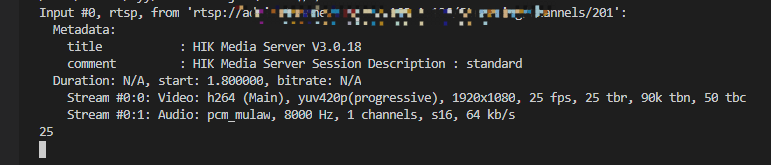























 被折叠的 条评论
为什么被折叠?
被折叠的 条评论
为什么被折叠?








